每天定时关机命令
CMD命令行手动设置每天自动关机
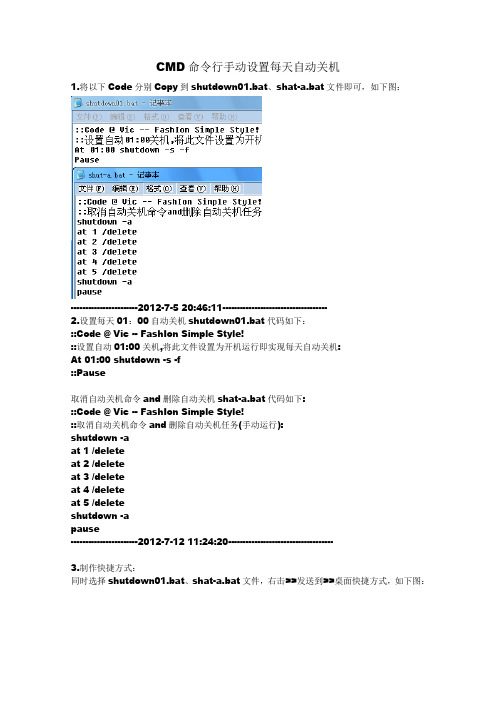
CMD命令行手动设置每天自动关机1.将以下Code分别Copy到shutdown01.bat、shat-a.bat文件即可,如下图:-----------------------2012-7-5 20:46:11------------------------------------2.设置每天01:00自动关机shutdown01.bat代码如下:::Code @ Vic -- FashIon Simple Style!::设置自动01:00关机,将此文件设置为开机运行即实现每天自动关机:At 01:00 shutdown -s -f::Pause取消自动关机命令and删除自动关机shat-a.bat代码如下:::Code @ Vic -- FashIon Simple Style!::取消自动关机命令and删除自动关机任务(手动运行):shutdown -aat 1 /deleteat 2 /deleteat 3 /deleteat 4 /deleteat 5 /deleteshutdown -apause-----------------------2012-7-12 11:24:20------------------------------------3.制作快捷方式:同时选择shutdown01.bat、shat-a.bat文件,右击>>发送到>>桌面快捷方式,如下图:4.右击相应快捷方式>>属性,更换为自己喜欢的图标,如下图:5.将shutdown01.bat快捷方式复制到开始>>程序>>启动里,即可实现每天01:00自动关机(时间可以在代码里面改哦~),如果某次不想让它自动关机了,手动执行shat-a.bat 即可取消任务(即使已经弹出关机倒计时界面也可以结束滴)。
赤手空拳利用CMD实现“每天自动关机”,享受PC DIY的快乐,欢迎免费下载~。
如何设置电脑每天定时关机

如何设置电脑每天定时关机如何设置电脑每天定时关机第一步,开始菜单——>运行,在运行里面输入notepad。
打开记事本。
第二步,在记事本里面输入"at 22:00 shutdown —s —t"命令。
此命令的意思是,每天晚上10点自动关机。
第三步,点击记事本左上角的文件,然后再点保存。
第四步,在保存界面,保存类型选"所有文件",文件名命名为"Shutdown.bat".(注意:后缀名一定要是。
bat)第五步,把刚刚我们保存的Shutdown.bat文件。
拖动到开始——>程序——>启动中。
第六步,完成上面5步后,下次每次开机就会自动启动刚刚那个bat文件,每天晚上22电脑自动关机。
如果想每次自己输入关机命令,也可以在开始——>运行里面输入cmd。
然后在Dos里面输入"at 22:00 shutdown —s —t",然后按Enter。
电脑设置每天定时关机点击开始--所有程序--附件,在附件中的“系统工具”中找到“任务计划程序”并打开。
在右边的操作中选择“创建基本任务”,可以在“任务名称”中填写想填的名字,这里填写的是"定时关机"。
选择任务执行时间,对于每天都要定时关机的'可以选择"每天";对于每个星期中有几天不需要关机的可以选择"星期"; 这里选择的是"每天"。
在时间框里填写好定时关机时的时间。
选择“启动程序”,输入:C:WindowsSystem32shutdown.exe,然后在弹出的窗口中添加参数“-s”,并回车。
之后就设置关机时间,执行的周期。
特别提示1.智能判断关机方式,有效降低无法关机情况,保证准时准点关机。
2.简洁易用。
定时自动关机命令超级大全

定时⾃动关机命令超级⼤全“开始”——“运⾏”——对应命令每天定时⾃动关机at 02:30 /every:M,T,W,Th,F,S,Su shutdown -s -f -t 30这⾥系统将在每天的2:30⾃动关机,every代表每个,M,T,W,Th,F,S,Su 代表星期⼏⽐如说:每个星期2 的 13点关机命令是at 13:00 /every:t shutdown -s -t 0定时关机shutdown -s -t 3600这⾥表⽰60分钟后⾃动关机,“3600”代表60分钟。
取消关机shutdown -awindows10 设置⾃动关机schtasks /create /tn "关机" /tr "shutdown -s -t 30" /sc once /st 01:30设置后建议去计划任务中查看,如果没有添加成功,需要打开windows防⽕墙。
(计算机右键-管理-服务,开启Windows Firewall)命令注解:/Create 创建任务/TN "ShutDown" 将任务命名为ShutDown/TR "shutdown -s -t 30" 任务执⾏⽬录和附加参数/SC DAILY 设置计划频率/ST 01:30 设置任务启动时间shutdown相关参数⽤法shutdown⽤法: shutdown [-i | -l | -s | -r | -a] [-f] [-m \\computername] [-t xx] [-c "mment"] [-d up:xx:yy]-i显⽰ GUI 界⾯,必须是第⼀个选项-l注销(不能与选项 -m ⼀起使⽤)-s关闭此计算机-r关闭并重启动此计算机-a放弃系统关机-m \\computername 远程计算机关机/重启动/放弃-t xx 设置关闭的超时为 xx 秒-c "comment" 关闭注释(最⼤ 127 个字符)-f强制运⾏的应⽤程序关闭⽽没有警告-d [u][p]:xx:yy 关闭原因代码 [u 是⽤户代码 p 是⼀个计划的关闭代码 xx 是⼀个主要原因代码(⼩于 256 的正整数) yy 是⼀个次要原因代码(⼩于 65536 的正整数)]记录⼀个有趣的事情,windows10改变了任务添加命令,at命令被取消了,变更为schtasks。
如何设置电脑定时关机

如何设置电脑定时关机电脑定时关机是一项实用功能,可以帮助我们有效管理电脑的使用时间,节省电力资源并保护设备。
在本文中,将介绍如何设置电脑定时关机,为读者提供详细的操作指南。
一、Windows系统下设置电脑定时关机在Windows系统中,设置电脑定时关机非常简便。
下面将分步骤介绍如何操作。
1. 打开“开始”菜单,点击“运行”或者直接按下Windows键+R组合键,打开运行对话框。
2. 在运行对话框中输入“cmd”并按下回车键,打开命令提示符窗口。
3. 在命令提示符窗口中输入“shutdown -s -t XXXX”,其中XXXX表示定时关机的时间,单位为秒。
例如,若设置定时关机为1小时,则输入“3600”。
4. 回车后,系统将弹出提示框,显示电脑将在XXXX秒后关机。
通过以上步骤,您就可以在Windows系统下成功设置电脑定时关机。
二、Mac系统下设置电脑定时关机与Windows系统不同,Mac系统的电脑定时关机设置需要通过“终端”应用来实现。
下面将详细介绍操作步骤。
1. 打开“启动台”(Launchpad),在搜索框中输入“终端”并打开该应用。
2. 在终端中输入“sudo shut down -h now”,然后按下回车键。
系统会要求输入管理员密码。
3. 输入密码后按下回车键,系统将开始倒计时,并在设定的时间后自动关机。
通过以上步骤,您就可以在Mac系统下成功设置电脑定时关机。
三、Linux系统下设置电脑定时关机Linux系统下设置电脑定时关机同样便捷,接下来将使用Ubuntu系统为例进行介绍。
1. 打开终端应用,在该应用中输入以下命令:"sudo shutdown -h now",然后按下回车键。
2. 系统将会要求您输入管理员密码,输入密码后按下回车键。
3. 定时关机已成功设置,系统会开始倒计时并在设定的时间后自动关机。
通过以上步骤,您就可以在Linux系统下成功设置电脑定时关机。
电脑如何设置每天定时关机
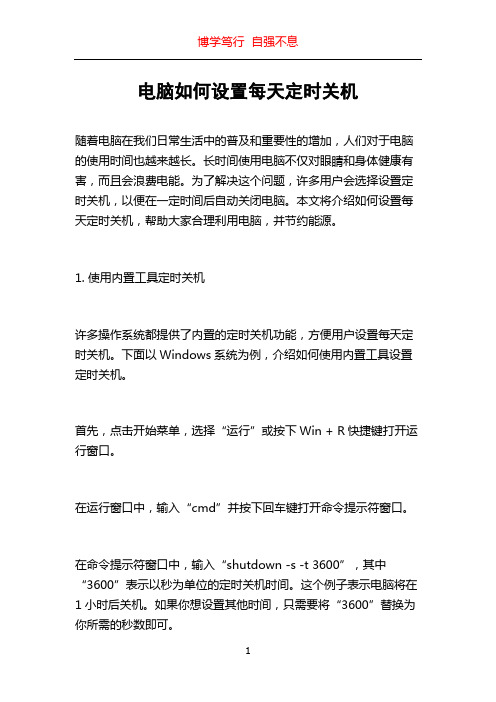
电脑如何设置每天定时关机随着电脑在我们日常生活中的普及和重要性的增加,人们对于电脑的使用时间也越来越长。
长时间使用电脑不仅对眼睛和身体健康有害,而且会浪费电能。
为了解决这个问题,许多用户会选择设置定时关机,以便在一定时间后自动关闭电脑。
本文将介绍如何设置每天定时关机,帮助大家合理利用电脑,并节约能源。
1. 使用内置工具定时关机许多操作系统都提供了内置的定时关机功能,方便用户设置每天定时关机。
下面以Windows系统为例,介绍如何使用内置工具设置定时关机。
首先,点击开始菜单,选择“运行”或按下Win + R快捷键打开运行窗口。
在运行窗口中,输入“cmd”并按下回车键打开命令提示符窗口。
在命令提示符窗口中,输入“shutdown -s -t 3600”,其中“3600”表示以秒为单位的定时关机时间。
这个例子表示电脑将在1小时后关机。
如果你想设置其他时间,只需要将“3600”替换为你所需的秒数即可。
按下回车键,确认命令之后,电脑将会在指定的时间自动关机。
如果在定时关机之前,你改变了主意,想取消定时关机,可以在命令提示符窗口中输入“shutdown -a”命令来取消。
2. 使用第三方软件定时关机除了内置工具外,还有许多第三方软件可以帮助你设置每天定时关机,这些软件通常提供更多的功能和自定义选项。
下面介绍一款常用的第三方软件Auto Power-on & Shut-down。
首先,下载并安装Auto Power-on & Shut-down软件。
安装完成后,打开软件并进入“Shut-down”选项卡。
在“Shutdown”选项卡中,选择“Everyday”选项,然后选择你想要的关机时间。
你可以根据自己的需求设置具体的时间。
点击“OK”保存设置。
软件会在指定的时间自动关机你的电脑。
除了上述提到的方法外,还有一些其他的定时关机软件可供选择,如“PC Auto Shutdown”、“Wise Auto Shutdown”等。
定时关机命令

定时关机windows自带关机命令比如你的电脑要在22:00关机,可以选择“开始→运行”,输入“at 22:00 Shutdown -s”,这样,到了22点电脑就会出现“系统关机”对话框,默认有30秒钟的倒计时并提示你保存工作。
如果你想以倒计时的方式关机,可以输入“Shutdown.exe -s -t 3600”,这里表示60分钟后自动关机,“3600”代表60分钟。
设置好自动关机后,如果想取消的话,可以在运行中输入“shutdown -a”。
另外输入“shutdown -i”,则可以打开设置自动关机对话框,对自动关机进行设置。
Shutdown.exe的参数,每个都具有特定的用途,执行每一个都会产生不同的效果,比如“-s”就表示关闭本地计算机,“-a”表示取消关机操作,下面列出了更多参数,大家可以在Shutdown.exe中按需使用。
-f:强行关闭应用程序-m 计算机名:控制远程计算机-i:显示图形用户界面,但必须是Shutdown的第一个选项-l:注销当前用户-r:关机并重启-t 时间:设置关机倒计时-c "消息内容":输入关机对话框中的消息内容(不能超127个字符)有时候,我们需要定时关闭计算机,下面介绍一个在Windows XP下实现定时关机的简单方法。
指定系统在22分钟后自动关闭:点击“开始→运行”,在“打开”中输入命令“Shutdown-s -t 1320”(注意:引号不输入,参数之间有空格,1320的单位是秒),单击“确定”按钮即可。
指定系统在某个时间(比如12:00)自动关闭:在“打开”中输入命令“at 12:00 Shutdown -s”即可。
取消定时关机:在“打开”中输入命令“Shutdown -a”即可。
能的实现都是使用“Shutdown”命令实现的,shutdown的参数是在命令行窗口中输入“shutdown”。
笔者认为最有用的是“-i”参数,可以调出“远程关机对话框”,能方便地实现局域网内计算机的远程关机,有兴趣的朋友可以试一试。
win7定时关机命令大全

3、命令注意空格不要打错!成功之后电脑右下角会有提示什么时候自动关机;
4、取消自动关机命令也很简单,在命令窗输入shutdown-a按下回车即可。
win7定时关机命令就完成了!
有的时候我们不用电脑但是要开着电脑做一些事情比如下载东西但是下载软件没有下载完成后关机的选项这个时候我们就要用定时关机功能了
win7定时关机命令大全
win7定时关机命令有哪些?大家知道吗?下面小编为大家带来win7定时关机命令大全,仅供参考,希望击“开始”-“运行”。输入cmd。然后按下回车;
批处理实现定时关机和定时启动程序
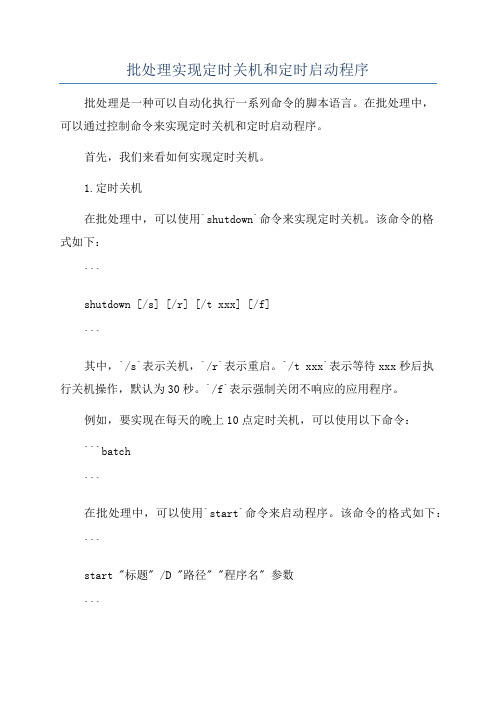
批处理实现定时关机和定时启动程序批处理是一种可以自动化执行一系列命令的脚本语言。
在批处理中,可以通过控制命令来实现定时关机和定时启动程序。
首先,我们来看如何实现定时关机。
1.定时关机在批处理中,可以使用`shutdown`命令来实现定时关机。
该命令的格式如下:```shutdown [/s] [/r] [/t xxx] [/f]```其中,`/s`表示关机,`/r`表示重启。
`/t xxx`表示等待xxx秒后执行关机操作,默认为30秒。
`/f`表示强制关闭不响应的应用程序。
例如,要实现在每天的晚上10点定时关机,可以使用以下命令:```batch```在批处理中,可以使用`start`命令来启动程序。
该命令的格式如下:```start "标题" /D "路径" "程序名" 参数```其中,`/D"路径"`表示指定要启动程序所在的路径。
`"程序名"`表示要启动的程序名称。
`参数`表示程序启动时需要的参数。
例如,要实现在每天的早上8点定时启动记事本程序,可以使用以下命令:```batchstart "" /D "C:\Windows\System32" notepad.exe```这样就可以在执行该批处理后,打开记事本程序。
综上所述,我们可以通过批处理实现定时关机和定时启动程序。
将上述命令放到一个批处理文件中,然后将该文件设置为定时任务即可实现自动执行。
下面是一个完整的例子,该批处理文件可以在每天的晚上10点关机,并在第二天的早上8点启动记事本程序:```batchrem 定时关机start "" /D "C:\Windows\System32" notepad.exe```通过批处理可以实现定时关机和定时启动程序,方便我们自动化执行一系列操作。
定时关机命令

定时关机命令-shutdown一般会用到的定时关机命令有两种:Shutdown -s -t 3600 1小时后自动关机(3600秒)at 12:00 Shutdown -s 12:00自动关闭计算机一、系统定时关机WindowsXP自带有关机程序shutdown.exe,shutdown.exe命令可以在“程序→开始→附件→命令提示符”下手工运行,也可以在桌面建立一个快捷方式,在其“目标”中输入“软”关机命令即可。
如要让电脑在23点关机,可以点击“开始→运行”,输入“at 23:00 shutdown -s”, 这样到了23点电脑就会出现“系统关机”对话框,默认有30秒的倒计时并提示你保存文件。
-f:强行关闭应用程序-l:注销当前用户-r:关机并重启-t时间:设置关机倒计时-c “消息内容”:输入关机对话框中的消息内容(不能超127个字符)揭开ShutDown神秘的面纱ShutDown是Windows系列操作系统中广泛使用的关机命令程序之一。
笔者通过收集大量的资料和实践,比较分析,发现微软最新版的Windows Server 2003操作系统中的ShutDown命令程序的参数开关,功能更加丰富强大。
它不但可以方便管理本地计算机,而且,在远程计算机的管理监控方面更加灵活自如。
现在,把这些参数开关介绍给大家,与朋友们共享。
ShutDown使你能一次关闭或重启动一台或多台本地或远程网络计算机。
ShutDown程序命令行的格式通用语法为:ShutDown /参数开关下面是/参数开关功能的具体说明。
一、ShutDown参数开关的功能/S参数功能:关闭计算机。
/R参数功能:关机后重新启动计算机。
/A参数功能:取消关机操作(仅在超时期限内有效)。
/A参数仅可以与/M \\ComputerName一起使用。
/I参数功能:显示“远程关机对话框”。
/I选项必须是键入的第一个参数,以后的所有参数都将被忽略。
/L参数功能:立即注销当前用户,没有超时期限。
电脑定时关机怎么弄

电脑定时关机怎么弄•相关推荐电脑定时关机怎么弄有时因各种原因需要对电脑在使用一段时间(自己可以确定的时间)需要对电脑重启或者关机,如家长在孩子写完作业让他们玩玩电脑休息一下,又怕他们玩的时间太长,电脑玩了一段时间温度过高,运行过卡等。
有什么办法实现呢?在这里我们可以达到这样的目的要求。
电脑定时关机怎么弄篇1不借助第三方软件,通过电脑自带的记事本工具简单地写些代码就可以实现。
1.实现定时关机:@echooffshutdown/s/f/tXXXREMXXX为设置的定时时间(以秒计算),如10分钟则为6002.实现定时重启:@echooffshutdown/r/f/tXXXREMXXX为设置的定时时间(以秒计算),如10分钟则为600打开记事本将以上的代码分别保存成后缀名为bat的批处理格式:定时关机.bat定时重启.bat(注意:以上的REM及后面的内容为注释内容,仅起到说明注释作用,实际写的时候不需要写后面的内容)然后将它放在开机启动的文件夹中,位置在开始菜单–所有程序–启动中,右键点击文件夹打开进入到启动文件夹所在目录,然后将刚刚写好的bat文件拖进里面就可以了。
因为这个是一个系统敏感的操作,如果电脑中装有360等杀毒软件的话会有警告提示,直接放行就可以了。
这样在每次启动电脑的`时候就自动实现定时重启或者定时关机了。
或者你想中途设置定时关机或者重启,直接双击运行批处理就可以了。
另外:如果中途想取消定时重启或者关机了怎么办?可以打开记事本输入以下代码@echooffshutdown/aexit保存成bat文件放在任何感觉方便的地方,双击运行一下就可以了。
然后就有如下的提示:记事本一种简单的保存到所有文件方法:每次要保存成自己想要的格式时都要点击一下保存类型下拉菜单-选择所有类型才能实现。
这里有一个简单的方法,我们只需要在保存文件时不用管下面的下拉菜单文件类型是什么只要输入文件名加后缀时添加英文状态的双引号就可以实现了,比如我想保存成关机.bat,只要输入“关机.bat”直接回车保存就行。
如何设置电脑定时关机

如何设置电脑定时关机电脑在我们日常生活中扮演着重要的角色,但是有时候我们会忘记关机,导致浪费电能和影响电脑的寿命。
为了解决这个问题,我们可以设置电脑定时关机功能。
本文将介绍如何设置电脑定时关机,以便节约能源和延长电脑的使用寿命。
一、Windows系统下的定时关机设置对于使用Windows操作系统的用户来说,设置电脑定时关机非常简单。
首先,我们需要打开“开始”菜单,然后点击“运行”或者直接按下“Win+R”组合键打开运行窗口。
在运行窗口中,输入“cmd”并按下回车键,打开命令提示符窗口。
在命令提示符窗口中,我们可以使用“shutdown”命令来设置电脑的定时关机。
例如,如果我们想要在10分钟后关机,可以输入以下命令:shutdown -s -t 600其中,“-s”表示关机,“-t”表示时间,后面的“600”表示10分钟。
通过这个命令,电脑将会在10分钟后自动关机。
如果我们想要取消定时关机,可以使用以下命令:shutdown -a这样就可以取消之前设置的定时关机任务了。
二、Mac系统下的定时关机设置对于使用Mac操作系统的用户来说,设置电脑定时关机也非常简单。
首先,我们需要打开“系统偏好设置”,可以通过点击屏幕左上角的苹果图标来找到。
在“系统偏好设置”中,我们需要点击“节能”选项。
在“节能”选项卡中,我们可以看到“计划”按钮,点击它可以打开定时关机设置。
在定时关机设置中,我们可以选择每天的具体时间来设置电脑的关机时间。
例如,我们可以选择在晚上10点关机,以便节约能源和保护电脑。
除了每天的定时关机设置,Mac系统还提供了其他更多的选项,例如在电池电量低于一定百分比时自动关机,或者在电脑闲置一段时间后自动关机。
通过这些选项,我们可以更加灵活地设置电脑的定时关机功能。
三、Linux系统下的定时关机设置对于使用Linux操作系统的用户来说,设置电脑定时关机也是非常简单的。
Linux系统提供了许多命令行工具来实现定时关机功能,例如“shutdown”命令和“at”命令。
win7定时关机命令

Win7定时关机命令1. 简介在使用Windows 7操作系统时,有时候我们需要在一定时间后自动关机,这对于节省电能、避免系统长时间运行以致过热等问题非常有用。
在Win7中,我们可以使用命令行工具或者创建批处理文件来实现定时关机。
本文将介绍如何使用命令行工具和批处理文件来设置Win7定时关机。
2. 使用命令行工具设置定时关机Windows 7提供了一个名为shutdown的命令行工具,我们可以使用它来设置定时关机。
下面是使用shutdown命令的基本语法:shutdown /s /t [seconds]其中,/s参数表示关机操作,/t参数后面跟上关机的延迟时间,单位为秒。
我们可以根据自己的需求来设置延迟时间。
举个例子,如果我们希望在30分钟后自动关机,可以执行以下命令:shutdown /s /t 1800这将在执行命令30分钟后关机。
3. 使用批处理文件设置定时关机如果您希望更加灵活地设置定时关机,可以通过创建批处理文件来实现。
首先,打开一个文本编辑器,比如记事本,然后输入以下命令:@echo offecho 请输入关机延迟时间(单位:分钟):set /p delay=echo 将在 %delay% 分钟后关机...ping 127.0.0.1 -n %delay% > nulshutdown /s /f /t 0接下来,将文件保存为一个具有.bat或.cmd扩展名的文件,比如shutdown.bat。
双击运行此批处理文件,在提示符处输入您希望的关机延迟时间(单位为分钟),然后按下回车键。
计算机将在指定的时间后自动关机。
4. 其他关机选项除了定时关机,shutdown命令还提供了其他一些关机选项,如下所示:•/r:重新启动计算机•/h:休眠计算机•/l:注销当前用户•/a:取消关机计划可以根据自己的需求来使用这些选项。
5. 总结通过命令行工具或创建批处理文件,我们可以在Win7中轻松地实现定时关机操作。
设置电脑定时自动关机方法

设置电脑定时自动关机方法设置电脑定时自动关机方法除了定时关机,定时休眠也是不错的选择。
休眠中的计算机唤醒要比重新开机快不少,而且可以保留休眠那一刻的运行状态。
要想实现定时休眠,可以借助一个批处理文件来完成。
下面是店铺收集整理的设置电脑定时自动关机方法,欢迎阅读。
设置电脑定时自动关机方法1、命令法此方法使用非常方便,适合单独执行一次的任务。
缺点就是无法定制日常任务,只能应用一次。
首先打开输入命令的窗口:使用快捷键Win键+R(或“开始->运行->”)开打运行对话框,输入cmd然后回车,进入命令窗口,使用此方法运行命令会有提示,推荐选用。
直接在快捷键Win键+R开打的运行对话框中输入命令。
使用关机命令shutdown:shutdown命令是控制关机程序Shutdown.exe的系列命令,具体使用方法如下:shutdown /? 没有参数显示帮助。
这与键入 /? 是一样的shutdown -a 取消关机shutdown -s 关闭计算机shutdown -f 强行关闭正在运行的应用程序而不事先警告。
shutdown -m 计算机名控制远程计算机。
shutdown -i 显示图形用户界面,但必须是Shutdown的第一个参数。
shutdown -l 注销当前用户。
这不能与 /m 或 /d 选项一起使用shutdown –r 关闭并重启动计算机shutdown -t 时间设置关机倒计时,时间单位是秒,有效范围是0-600,默认为30shutdown -c "消息内容" 输入关机对话框中的消息内容,重启动或关闭的原因的`注释(不能超127个字符)。
shutdown -h 休眠本地计算机。
这只能与 /f 选项一起使用shutdown -e 将计算机的意外关闭原因记入文档shutdown -d[p:]xx:yy 提供重启动或关闭的原因。
p 表明重启动或关闭是计划内的;xx 是主要原因号(小于 256 的正整数);yy 是次要原因号(小于 65536 的正整数)at 关机时间 shutdown选项定时关机用法示例:① 比如你要在晚上23:00准时关机你可以输入如下命令开始--运行,输入cmd在cmd里再输入at 23:00 shutdown -s②再比如你想要1小时之后关闭电脑(假如你有事离开,但是下载还未完成,你就可以这样)shutdown -f -s -t 3600shutdown -a 可以终止命令常用设置:设置一倒计时自动关机假如你需要电脑在30分钟后自动关机,那么只要在“开始”菜单中选择“运行”然后输入Shutdown -s-t 1800,点击“确定”即可。
每天定时关机命令win10优选篇

每天定时关机命令win10优选篇每天定时关机命令win10 1每天定时关机命令win10方法一:Win10定时关机命令:shutdown–s–t3600后面的3600代表秒,3600秒也就是一小时,在电脑中运行该命令,电脑将在1小时后自动关机。
后面的时间,大家可以按照自己的需求来设定,单位默认是秒。
如果中途有变,大家可以使用命令:shutdown–a取消电脑定时关机。
使用方法:1、打开Win10电脑CMD命令(打开开始运行,输入cmd,按回车键即可打开cmd命令操作框),然后运行上面的定时关机命令即可,如下图所示。
3、除了可以使用Win10定时关机命令实现Win10电脑定时关机外,大家还可以使用shutdown—i命令,启动Win10快捷关机面板,里面可以非常方便的添加定时关机任务,如下图所示。
Ps:上面这些命令,也可以直接在Win10的开始运行中,直接运行。
方法二:借助迅雷、360杀毒等工具实现电脑定时关机如果是需要下载东西或者需要给电脑进行全面杀毒扫描,我们不想一直在那等的话,可以使用迅雷下载工具或者360杀毒工具的时候,勾选上底部的下载完自动关机或者扫描处理完自动关机即可。
方法三:使用Win10定时关机软件有很多电脑定时关机小工具,大家可以在电脑中直接下载安装使用。
这里小工具很大,大家不妨网上搜索一下。
Ps。
网上很多定时关机工具都会捆绑插件,一般不建议使用。
如何用一个命令搞定Win10系统1、使用Windows10安装光盘或U盘启动,可使用软媒魔方(点击下载)的光盘刻录或U盘启动工具,通过Win10镜像制作,最新Win10镜像下载点此进入。
需要注意,也就是说32位系统要用32位的安装盘所用介质中的`镜像必须与当前系统的体系结构一致,64位系统要用64位的安装盘。
2、启动到如下画面后,按Shift+F10(笔记本用户可能要按Shift+Fn+F10)调出命令提示符3、执行以下命令:DISM /image:系统盘符: /cleanup-image /revertpendingactions注意:①“系统盘符”要换成对应的驱动器号,一般来说这里会给分配为“D”,可以通过打开记事本notepad.exe,然后点击“打开”来查看每个分区情况,从而作出判断;也可以通过dir命令对可能的盘符,例如C、D、E等进行排查后作出判断② 该命令可能会提示“暂存目录大小可能不足以执行该操作。
电脑定时关机命令行
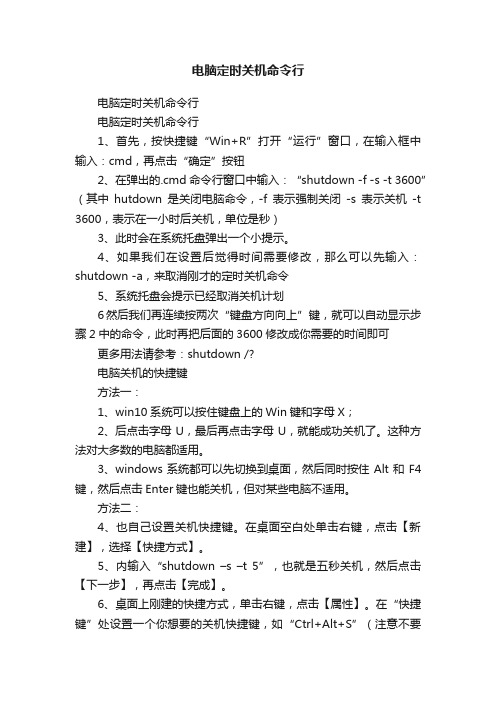
电脑定时关机命令行电脑定时关机命令行电脑定时关机命令行1、首先,按快捷键“Win+R”打开“运行”窗口,在输入框中输入:cmd,再点击“确定”按钮2、在弹出的.cmd命令行窗口中输入:“shutdown -f -s -t 3600”(其中hutdown是关闭电脑命令,-f表示强制关闭-s表示关机-t 3600,表示在一小时后关机,单位是秒)3、此时会在系统托盘弹出一个小提示。
4、如果我们在设置后觉得时间需要修改,那么可以先输入:shutdown -a,来取消刚才的定时关机命令5、系统托盘会提示已经取消关机计划6然后我们再连续按两次“键盘方向向上”键,就可以自动显示步骤2中的命令,此时再把后面的3600修改成你需要的时间即可更多用法请参考:shutdown /?电脑关机的快捷键方法一:1、win10系统可以按住键盘上的Win键和字母X;2、后点击字母U,最后再点击字母U,就能成功关机了。
这种方法对大多数的电脑都适用。
3、windows系统都可以先切换到桌面,然后同时按住Alt和F4键,然后点击Enter键也能关机,但对某些电脑不适用。
方法二:4、也自己设置关机快捷键。
在桌面空白处单击右键,点击【新建】,选择【快捷方式】。
5、内输入“shutdown –s –t 5”,也就是五秒关机,然后点击【下一步】,再点击【完成】。
6、桌面上刚建的快捷方式,单击右键,点击【属性】。
在“快捷键”处设置一个你想要的关机快捷键,如“Ctrl+Alt+S”(注意不要和常用的快捷键重复),然后点击【应用】和【确定】,就完成设置了。
7、设置完成后,需要关机时,同时按住【Ctrl+Alt+S】键就可以关机了,或者双击桌面上的关机快捷键图标也行。
如果要取消该关机快捷键的话,直接在桌面删除该快捷键就可以了。
定时关机shutdown命令使用方法

shutdown命令定时关机全攻略()用系统自带指令实现Windows XP/2003 定时自动关机今天有人问到如何实现定时自动关机,给出了用at和shutdown指令实现的方法,我自己常用的是PowerOff软件来实现,试了下at指令,发现还是挺方便的。
先说下系统自带的关机指令,很多人应该已经知道了,就是shutdown,不带参数执行将会列出它的参数,常用参数为:-s 关闭计算机-r 关闭并重启动计算机-f 强制正在运行的应用程序关闭而不事先警告用户-t xxx 设置关闭前的超时为xxx 秒,默认为30另外,在倒计时过程输入shutdown /a可以取消关机或重启,不加/t参数执行则倒计时30秒。
一般需要立即关机可以这样写:(将/s参数换成/r参数就是立即重启)shutdown -f -s -t 0shutdown支持对远程计算机进行操作,需要使用-m参数,如:shutdown -f -s -m \\\\test在30秒后强制将局域网中名为test的计算机关闭再说下at指令,它的作用是计划在指定时间和日期在计算机上运行命令和程序。
在命令行下输入at /?将列出它的帮助信息,在“帮助和支持中心”里有更详细的解释及示例。
假设想实现晚上23:30自动关机,可以这么写:at 23:30 shutdown -f -s -t 0成功的话会有类似这样的信息回应:新加了一项作业,其作业ID = 1要取消这个定时关机的话,有两种方法方法一、命令行不带任何参数执行at,将会列出已经设定的内容,记下状态ID号,比如本例为1,然后输入:at 1 /delete也可以简写为:at 1 /d不加序列号使用/d参数将会删除所有设定的内容,如果想不经确认删除所有设定的内容,可用:at /d /y方法二、任务计划用at指令设定的定时执行指令可在“控制面板”的“任务计划”中看到,要取消的话删除就行了。
如果你只是临时用用,比如只是当天需要定时自动关机,用上述指令就行了。
- 1、下载文档前请自行甄别文档内容的完整性,平台不提供额外的编辑、内容补充、找答案等附加服务。
- 2、"仅部分预览"的文档,不可在线预览部分如存在完整性等问题,可反馈申请退款(可完整预览的文档不适用该条件!)。
- 3、如文档侵犯您的权益,请联系客服反馈,我们会尽快为您处理(人工客服工作时间:9:00-18:30)。
at 23:30 /every:M,T,W,Th,F,S,Su shutdown -s -t 120
23:30可以改成你要的时间,M,T,W,Th,F,S,Su分别对应星期一到星期天,如果你星期六星期天不想自动关机,就把S和Su去掉,120是倒计时时间,两分钟,你也可以根据需要增减
1、win2000系统内没有shutdown命令文件,如果在2000中使用,必须copy winXP中的shutdown.exe文件(在xp的c盘收索就能找到),到win2k的C:WINNT中,win2k才能使用。
2、实现每日定时关机从新启动,在控制面板中的任务计划中添加一个计划,在运行中输入“C:WINNTshutdown.exe -r”在设置密码处输入管理员的密码,在日程处输入每天运行的时间,那样就可以达到每天定时重新启动计算机了
设置好
自动关机后,如果想取消的话,可以在运行中输入“shutdown -a”。另外输入“shutdown -i”,则可以打开设置自动关机对话框,对自动关机进行设置。
Shutdown.exe的参数,每个都具有特定的用途,执行每一个都会产生不同的效果,比如“-s”就表示关闭本地计算机,“-a”表示取消关机操作,下面列出了更多参数,大家可以在Shutdown.exe中按需使用。
如果已经弹出窗口倒计时关机了,用
shutdown -a
命令取消
这个命令只是添加了一项任务,可以在“控制面板”的“任务计划”里面删除该任务
正因为这是计划任务,所以必须开启“服务”项目里面的Task Scheduler服务,设置为自动启动。
如果不知道在哪里找,请在运行里面输入services.msc后回车
如果“Date”设为0,则默认为每天定时开机。设置好后按“ESC”键回到BIOS设置主界面,点击“Save Exit Setup”,按“Y”键保存CMOS设置退出,接着机器会重新启动,这时便大功告成了。当然,值得注意的是定时开..
自:
自:
Windows XP的关机是由Shutdown.exe程序来控制的,位于Windows\System32文件夹中 。如果想让Windows 2000也实现同样的效果,可以把Shutdown.exe复制到系统目录下。
比如你的电脑要在22:00关机,可以选择“开始→运行”,输入“at 22:00 Shutdown -s”,这样,到了22点电脑就会出现“系统关机”对话框,默认有30秒钟的倒计时并提示你保存工作。如果你想以倒计时的方式关机,可以输入 “Shutdown.exe -s -t 3600”,这里表示60分钟后自动关机,“3600”代表60分钟。
Windows xp 定时关机命令
自:
Windows xp 定时关机命令
大多数实现自动关机的方法都是使用一些第三方软件,这样不仅麻烦,而且为实现这个小功能而专门动用一个软件,显的小题大做了!其实Windows XP(Windows 2000也可以)自身就具备定时关机的功能,下面我们就来看看如何实现Windows XP的自动关机。
p每天定时关机命令
win+r键 或者 “开始”“运行”
at 00:00 /every:M,T,W,Th,F,S,Su shutdown -s -t 120
可以把00:00改成你想要每天定时关机的时间,120是指关机倒计时的秒数,也可以更改
M,T,W,Th,F,S,Su 是周一到周日的缩写,可以删除你不想定时关机的日子
-f:强行关闭应用程序
-m \\计算机名:控制远程计算机
-i:显示图形用户界面,但必须是Shutdown的第一个选项
-l:注销当前用户
-r:关机并重启
-t时间:设置关机倒计时
-c "消息内容":输入关机对话框中的消息内容(不能超127个字符)
补充两点:
自:
自动开机
自动定时开机的实现:首先在启动计算机时,按“Delete”键进入BIOS界面。在BIOS设置主界面中选择“Power Management Setup”菜单,进入电源管理窗口。默认情况下,“Automatic Power Up(定时开机,有些机器选项为Resume By Alarm)”选项是关闭的,将光标移到该项,用PageUp或PageDown翻页键将“Disabled”改为“Enabled”,而后在“Date (of Month) Alarm”和“Time (hh:mm:ss) Alarm”中分别设定开机的日期和时间。
